cad带圆圈序号标注,CAD一键实现序号标注怎么实现的
我们实际的装配图中,序号标注是非常重要的。它体现了零件的数据显示与装配要求,还跟明细表有对应关系。通常最常用的序号标注就是引线了,在平台cad软件中,我们一般使用引线或多重引线来完成,说实话,总觉得欠缺了什么,到底有没有更方便的方法呢?


还真的有…以中望CAD机械版为例,我们来看一下【序号标注】功能
中望CAD机械版2019提供的序号标注功能,基本涵盖了所有的序号表现类型。同时还可以支持机械行业中任意复杂和任意形状的序号外观,即自定义型。首先让设计师在序号类型和内容上就轻松选择,无需新创建。在标注后的修改工作中,也会遇到序号的增加或删除,同时是在明细表中刷新表现的。使用平台创建的圆圈序号或上下标标注等,修改起来都会异常麻烦。而使用中望CAD机械版的序号标注,就可以轻松应对后期的修修改改了。
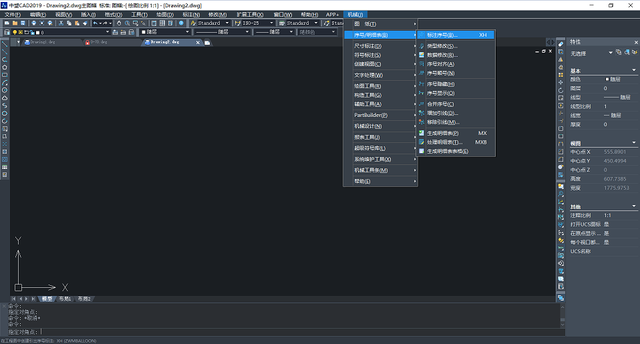
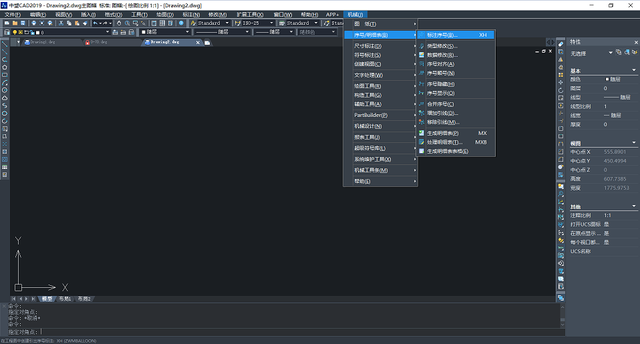


启动【机械】——【序号/明细表(B)】——【标注序号】,或者直接使用快捷命令:XH,即可启动该命令。但值得强调的是,使用该命令之前必须保证图纸是有正规机械绘制的图幅的。否则软件的右下角会自动提示:图纸没有初始化,请先初始化图纸!这个功能也是在提醒广大设计师,规范设计流程,先画图框再进行其他绘图。




启动命令之后,即可弹出【引出序号 主图幅GB】的对话框。对话框有序号类型、序号内容、其他选项及引线的选项。其中序号类型和内容,可以一目了然的选择要标注的样式,不用向平台cad手动绘制。真正考虑设计师所想,从而节省绘图时间。
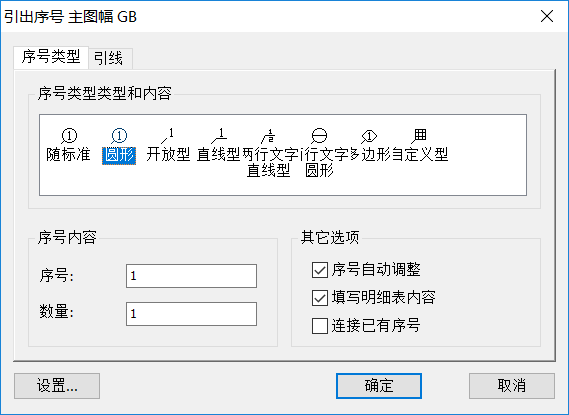
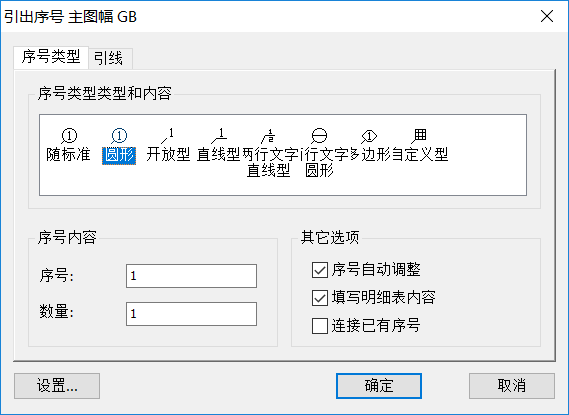


【序号内容】:代表本次标注序号的值,开始标注的话一般是1。如果接着标注,系统会根据最近标注的序号值自动累加显示,设计师也可以在此修改合适的序号标注数值。 【序号自动调整】:当有重复序号标注时,后面的序号自动调整。【填明细表内容】:可在序号标注结束时,出现【序号输入窗口】,可直接输入序号内容也可以利用“提取标准件”等填好零件序号内容,方便进行序号内容的编辑与修改。
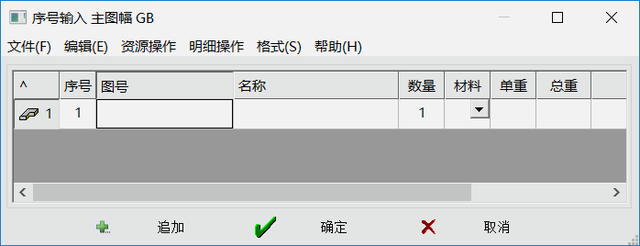
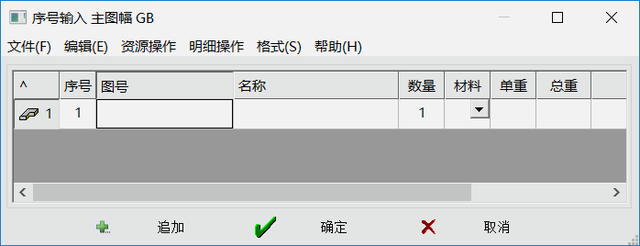


除了序号的类型选择,设计师还可以对引出序号的文字、箭头、颜色等进行设置。点击【引线】按钮即可启动该对话框。
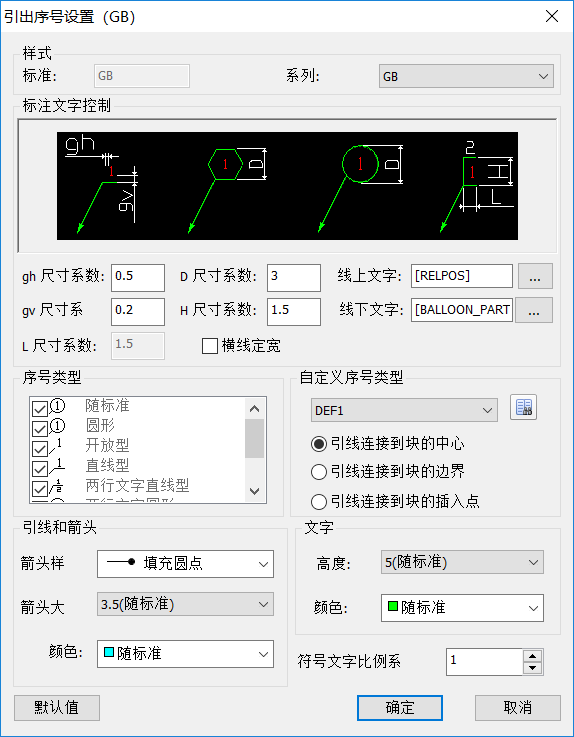
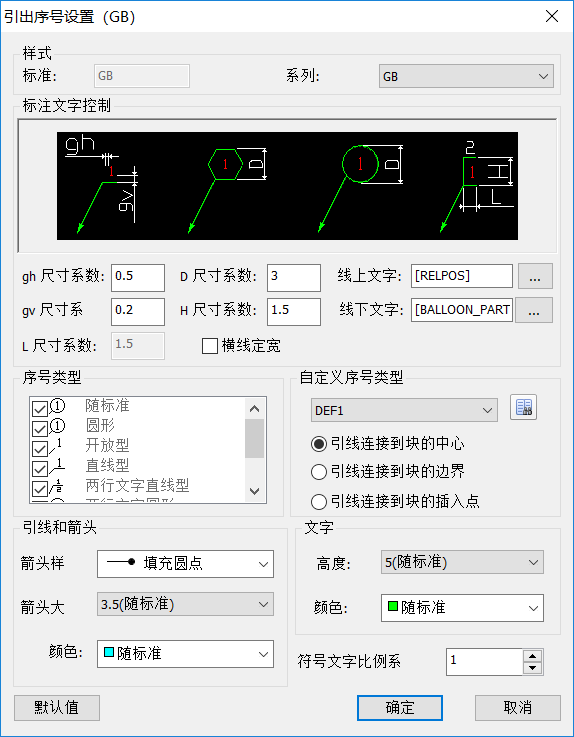


对所有的序号进行标注完毕后。使用【机械】——【序号/明细表(B)】——【生成明细表】,即可得到该图纸的明细表,与序号标注完美切合。
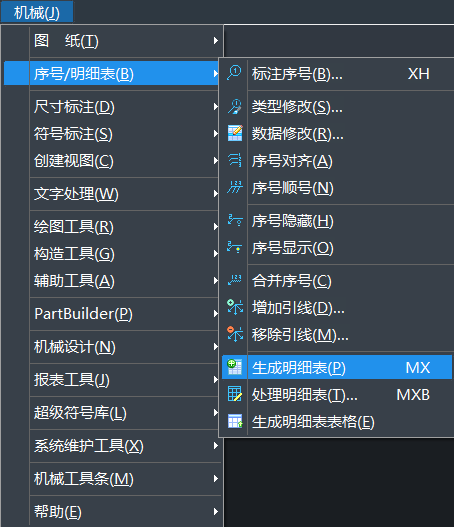
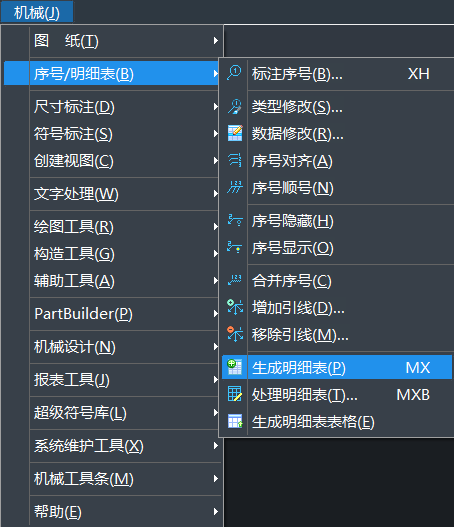


这样,一张完整的机械组装图就完成了。
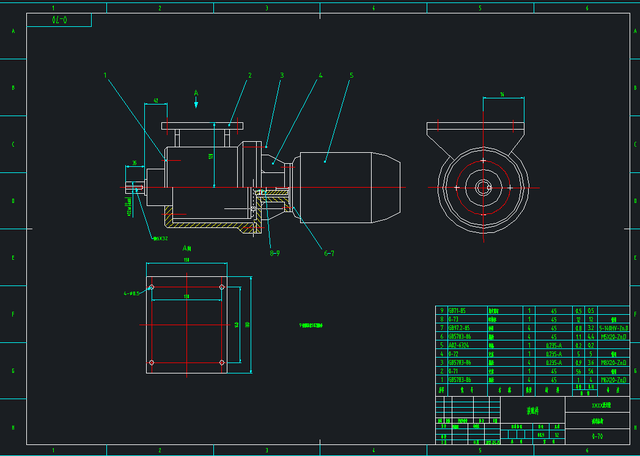
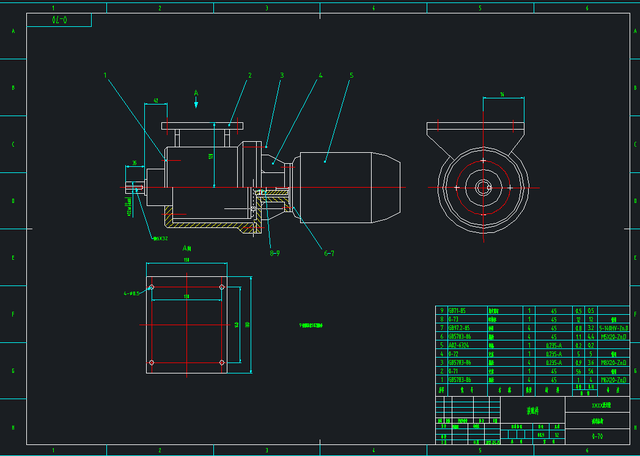


简单的序号标注工作,就能体现出人性化、便捷化,从功能点滴做起,真正节省设计师的绘图时间,从而提高工作效率。最最重要的是,对于其他合作伙伴的看图和今后的修改工作,也是智能化的。序号标注功能在图纸的整洁性上也发挥了重要的作用。
本文地址:https://www.cknow.cn/archives/18137
以上内容源自互联网,由百科助手整理汇总,其目的在于收集传播生活技巧,行业技能,本网站不对其真实性、可靠性承担任何法律责任。特此声明!
如发现本站文章存在版权问题,烦请提供版权疑问、侵权链接、联系方式等信息发邮件至candieraddenipc92@gmail.com,我们将及时沟通与处理。
